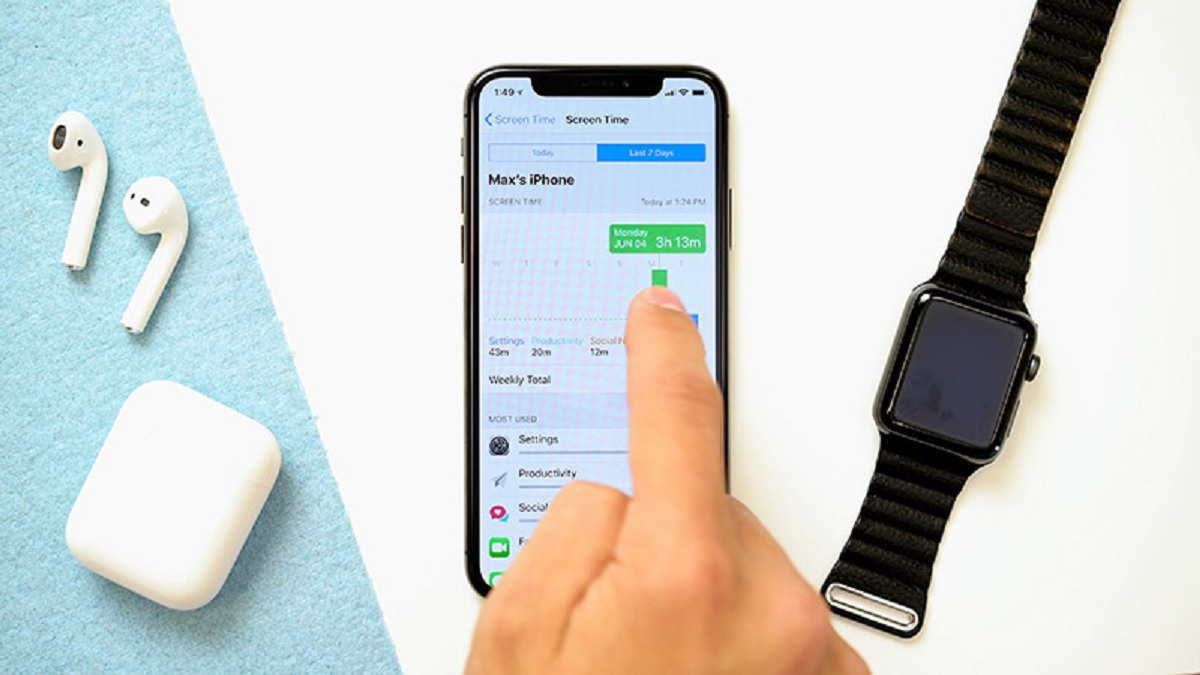Cara mengatur durasi layar iPhone penting untuk pengguna pahami. Terutama saat menghabiskan terlalu banyak waktu untuk menggeser media sosial atau menjelajah internet di perangkat iPhone.
Dalam hal ini, iPhone hadir dengan fitur yang bernama “Durasi Layar” yang memungkinkan pengguna untuk memperhitungkan waktu yang telah mereka habiskan di ponsel.
Selain itu juga saat pengguna mengelola aplikasi yang paling sering mereka gunakan.
Baca Juga: Cara Melihat iOS iPhone dan Langkah Update Termudah, Ini Dia Tipsnya!
Bagaimana Cara Mengatur Durasi Layar iPhone?
Melalui fitur Durasi Layar, pengguna bisa mengakses laporan waktu nyata yang menunjukkan banyaknya waktu yang pengguna habiskan di perangkat iPhone.
Selain itu, pengguna juga dapat menetapkan batasan untuk apa yang ingin mereka kelola. Fitur Durasi Layar memungkinkan para pengguna untuk mengetahui banyak waktu yang mereka gunakan baik pada aplikasi, web situs, dan lainnya.
Dengan fitur ini, pengguna dapat membuat keputusan lebih tepat dalam penggunaan perangkat iPhone. Pengguna juga dapat menetapkan batas penggunaan sesuai dengan yang mereka inginkan.
Bagi Anda pengguna iPhone yang masih awam tentang penggunaan fitur ini, berikut dapat Anda simak tentang bagaimana cara mengatur durasi layar sesuai dengan yang Anda inginkan.
Langkah Mudah Mengatur Durasi Layar iPhone
Hal penting pertama yang harus Anda lakukan untuk mengatur durasi layar adalah dengan mengaktifkan fitur ini dari pengaturan ponsel Anda, yang dapat Anda lakukan dengan cara:
- Buka “Setting” aplikasi, kemudian gulir ke bawah dan pilih Screen Time.
- Selanjutnya ketuk Turn On Screen Time, klik Continue dan pilih This is My iPhone.
Dengan demikian, fitur Durasi Layar telah berhasil Anda aktifkan dan akan melacak aktivitas Anda pada semua aplikasi serta layanan yang Anda akses pada perangkat iPhone.
Setelah berhasil mengatur Durasi Layar iPhone sesuai dengan langkah-langkah di atas, maka Anda akan melihat laporan yang menunjukkan cara untuk menggunakan perangkat, aplikasi serta websitus.
Baca Juga: Cara Scan Barcode WA di Iphone Maupun iPad, Ini Jurus Jitunya!
Atur Batas Harian untuk Aplikasi
Dalam mengatur Durasi Layar iPhone, terdapat dua cara untuk dapat menetapkan batas harian pada aplikasi yang paling sering Anda gunakan. Baik berdasarkan aplikasi atau kategori.
Apabila Anda merasa bahwa sebagian besar waktu layar banyak Anda habiskan untuk situs jejaring sosial, maka Anda dapat menetapkan batas waktu untuk keseluruhan aplikasi media sosial. Caranya adalah:
- Buka Screen Time pengaturan, kemudian pergi ke App Limits.
- Berikutnya Add Limit serta masukkan kode Sandi Duras Layar apabila diminta.
- Selanjutnya centang kotak yang berada di sebelah kategori lalu ketuk Next yang terdapat di sudut kanan atas untuk menetapkan batas waktu
- Langkah terakhir ketuk Add.
- Selanjutnya, apabila Anda ingin menetapkan batas untuk aplikasi tertentu, maka silahkan pilih kategori serta centang kotak yang terdapat di sebelah aplikasi tertentu. Kemudian klik Next untuk menetapkan batas waktu, jika sudah silahkan ketuk Add. Selain itu, Anda juga dapat menyesuaikan waktu layar berdasarkan dengan hari dalam satu Minggu. Bahkan Anda bisa memblokir aplikasi ketika batas waktu berakhir dengan cara menyalakan Block at End of Limit beralih.
Baca Juga: Cara Reset iPhone Tanpa iTunes Terupdate, Mudah dan Aman!
Penggunaan Kode Sandi dalam Pengaturan Waktu Durasi Layar
Dalam cara mengatur durasi layar iPhone, Anda perlu menyiapkan kode sandi. Hal ini bertujuan untuk melindungi pengaturan serta statistik Durasi Layar dari adanya pengintaian.
Hal ini dapat Anda lakukan dengan mengunjungi Screen Times serta ketuk Use Screen Time Passcode. Selanjutnya Anda akan diminta untuk memasukkan kode sandi dua kali.
Langkah berikutnya, konfirmasikan ID Apple serta kata sandi Anda apabila diminta.
Setiap kali Anda mengubah Durasi Layar, baik untuk menambah atau menghapus batas dan mengkonfigurasi pengaturan, maka perangkat Anda akan meminta kode sandi.
Pastikan Anda memilih kode sandi yang berbeda dari kode sandi yang Anda gunakan untuk membuka kunci perangkat.
Apabila Anda lupa dengan kode sandi Durasi layar, maka perbaharui perangkat Anda ke iOS terbaru, lalu setel ulang kode sandi Anda.
Melalui cara mengatur durasi layar iPhone di atas, juga memungkinkan Anda untuk berbagi data di antara perangkat iOS yang ada. Dengan mengaktifkan durasi layar, harapannya dapat mengurangi penggunaan ponsel yang berlebihan.
Anda juga dapat memantau penggunaan harian, membatasi penggunaan aplikasi juga atur preferensi waktu henti Anda sendiri untuk memaksimalkan waktu pemakaian perangkat. (R10/HR-Online)